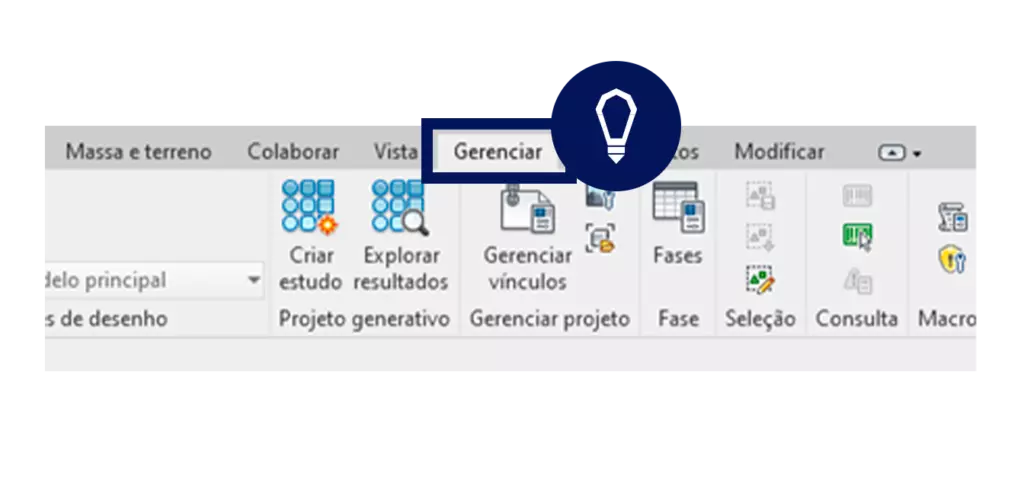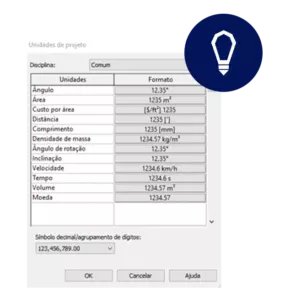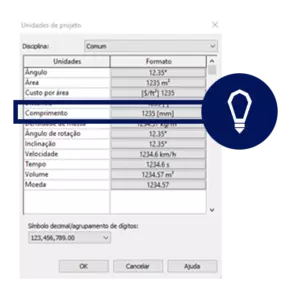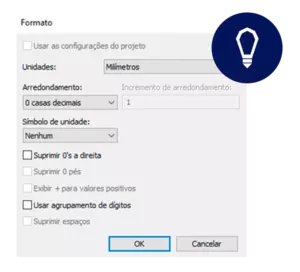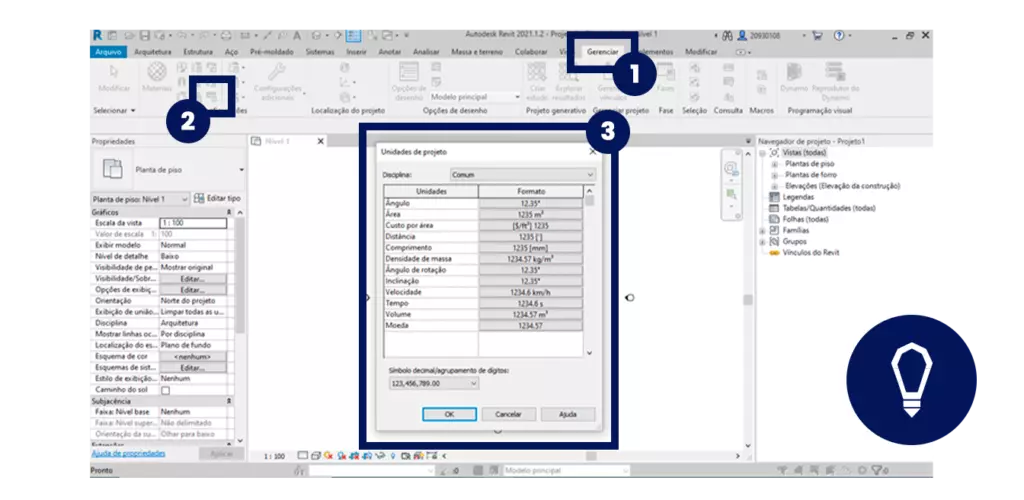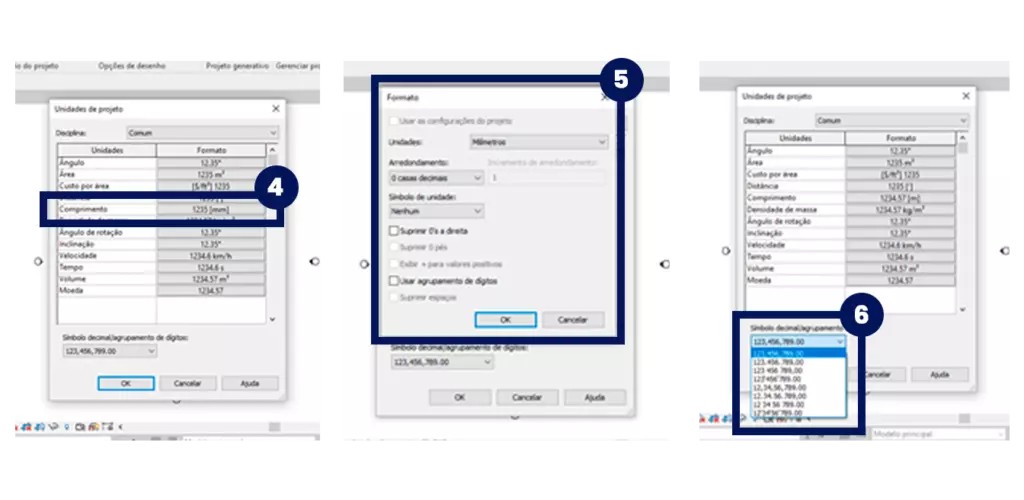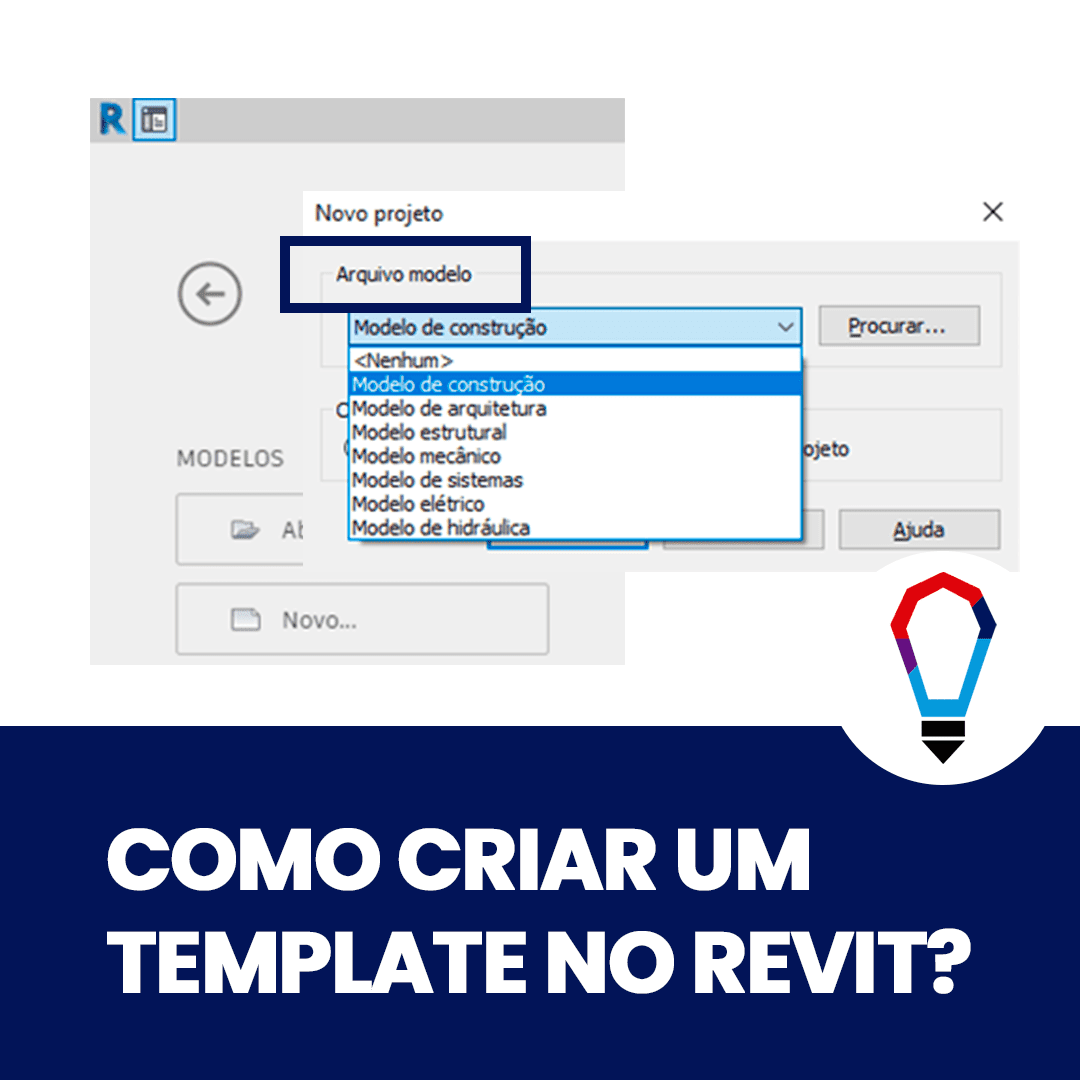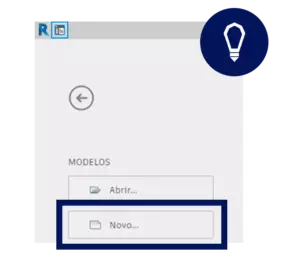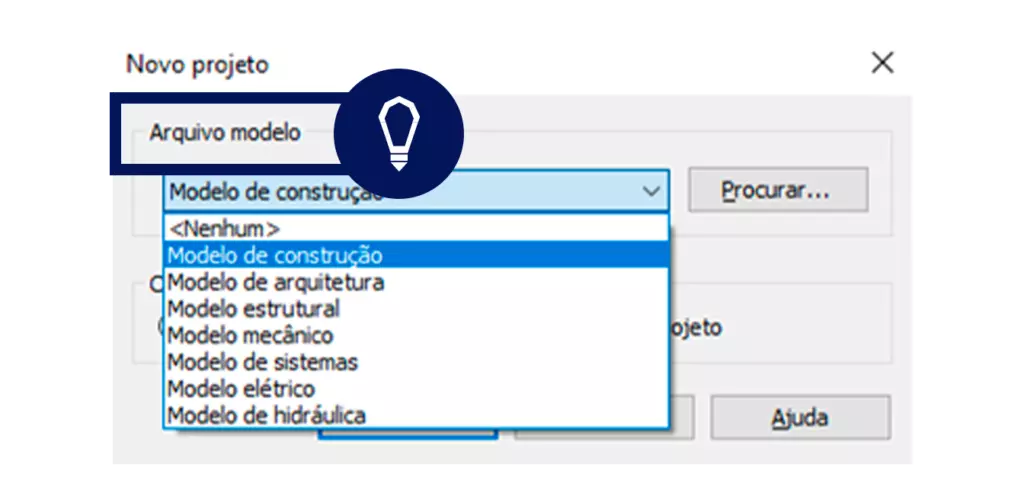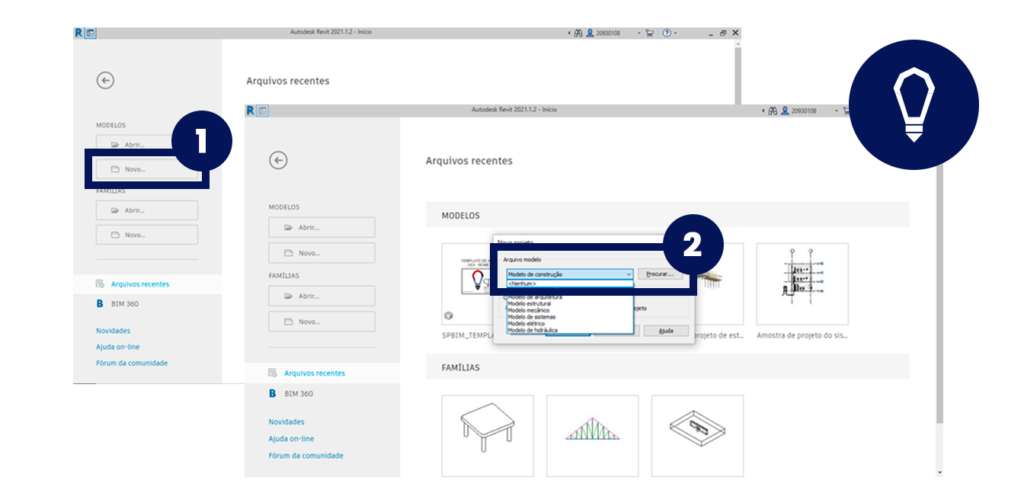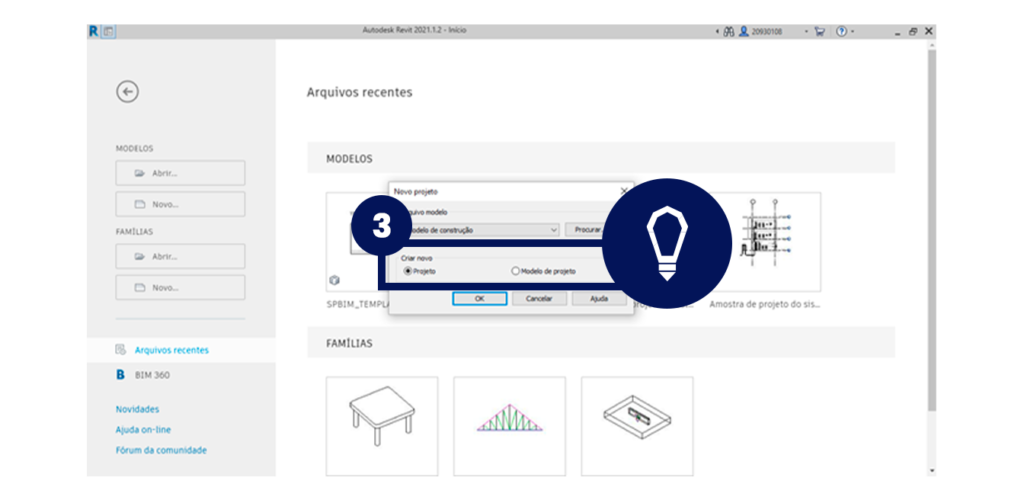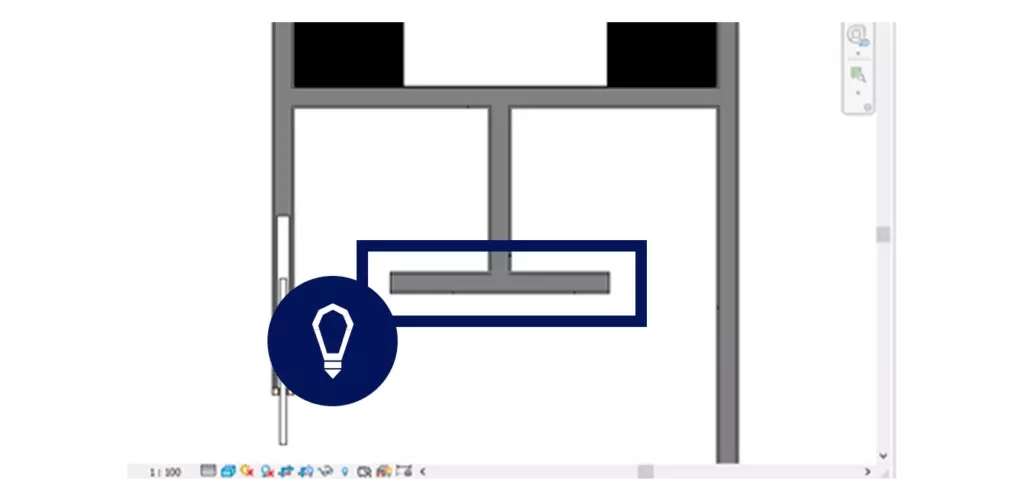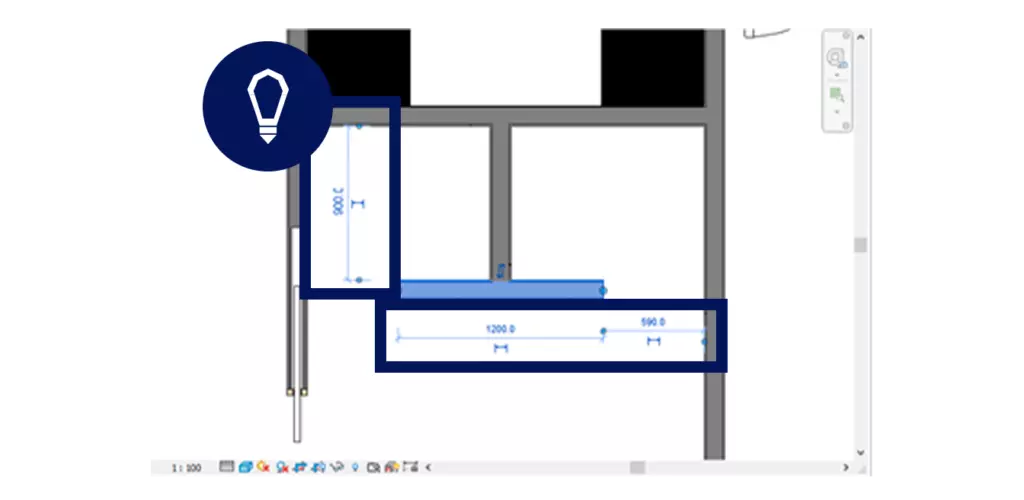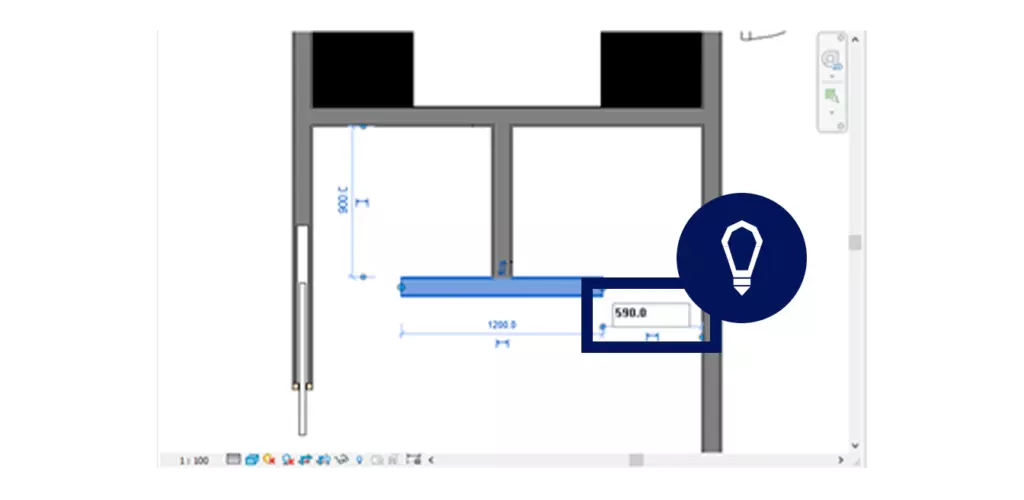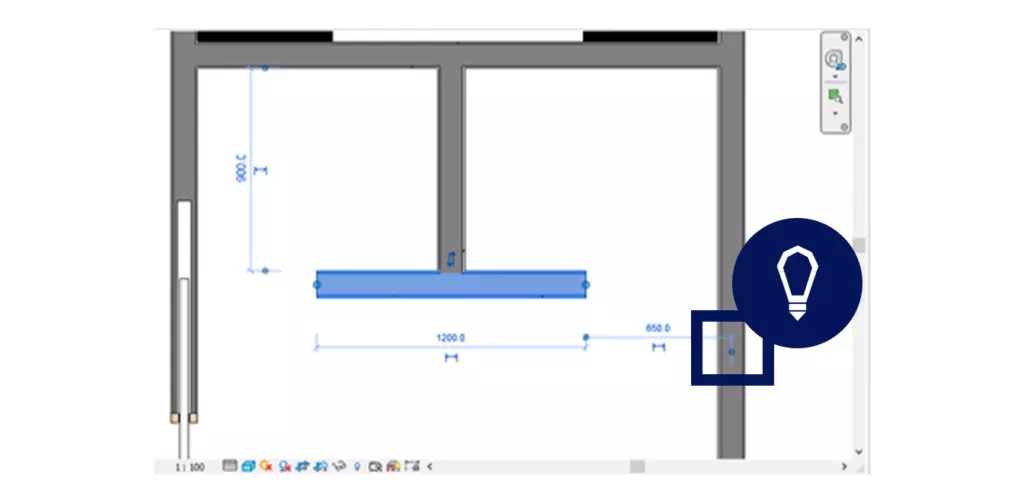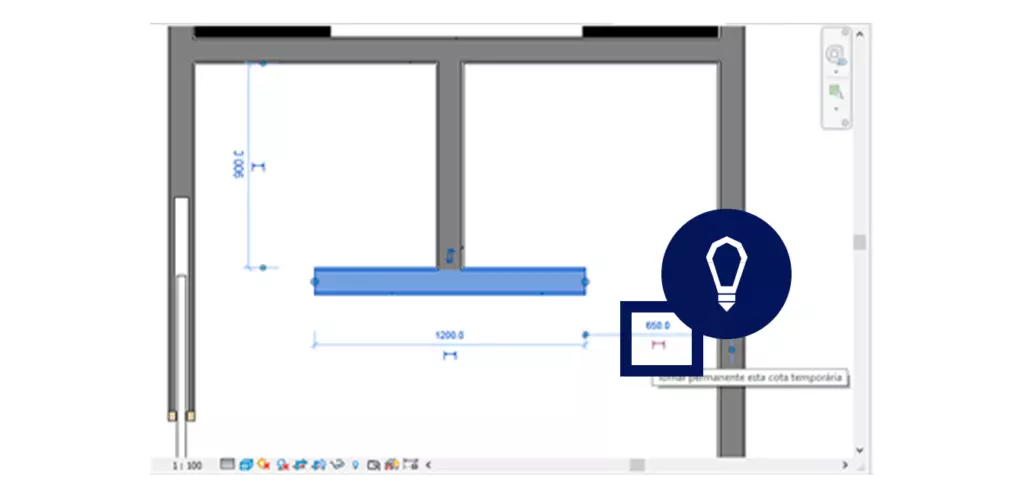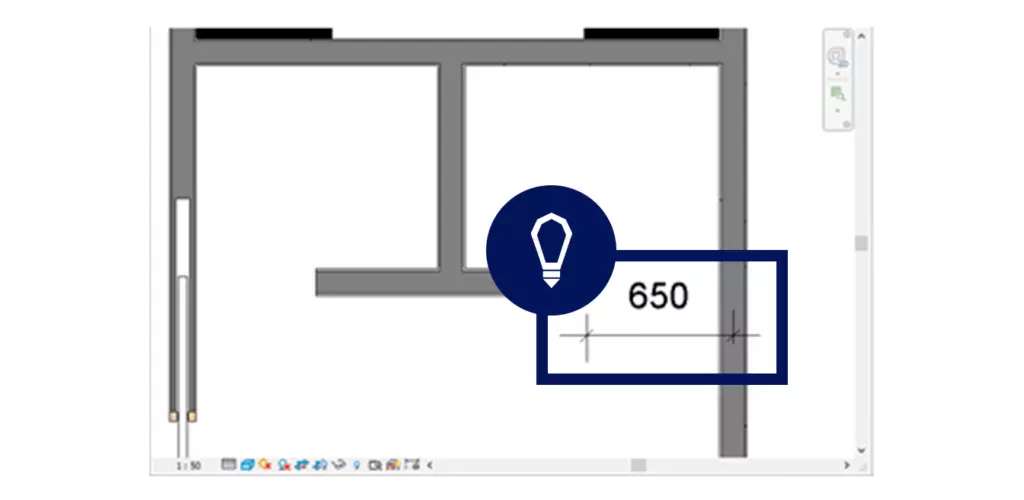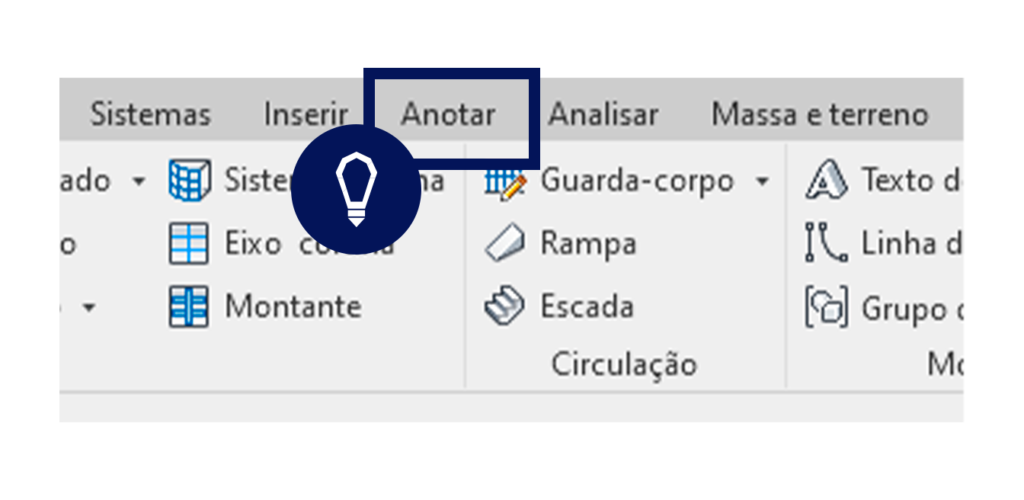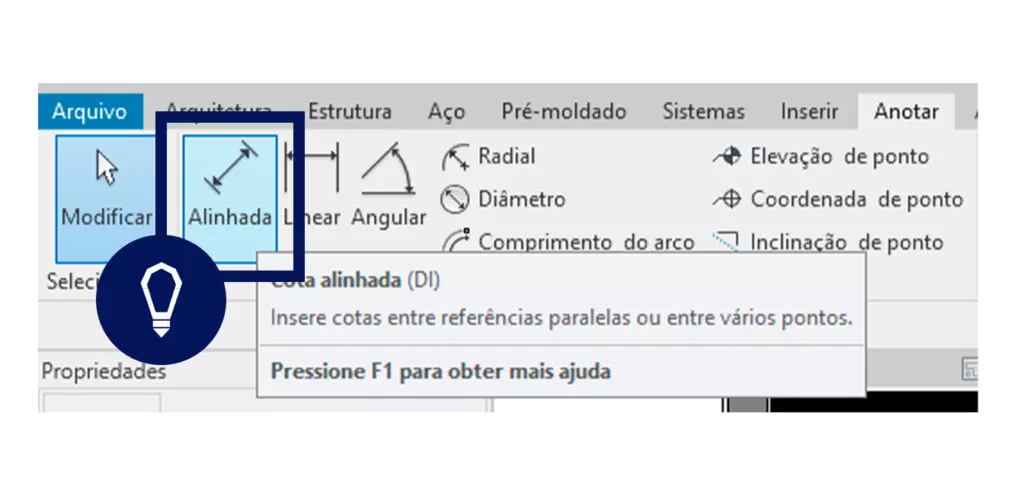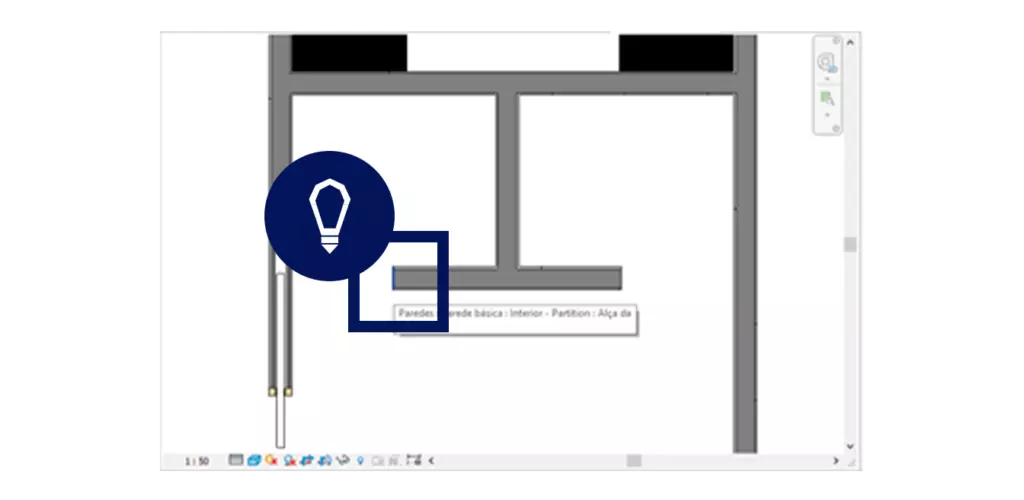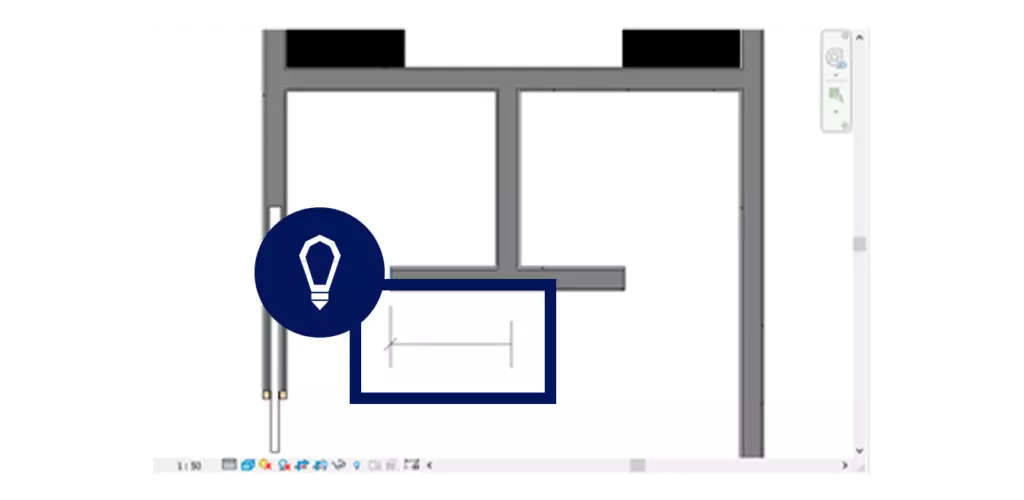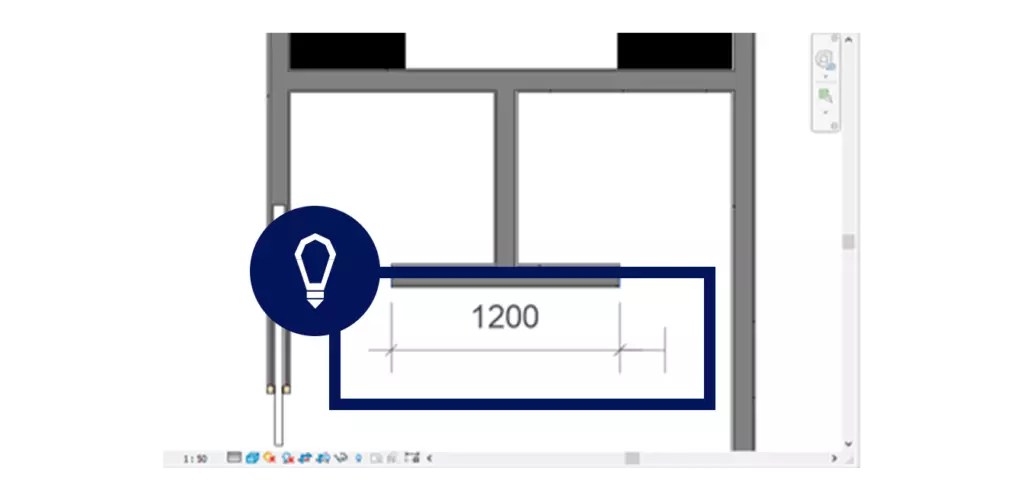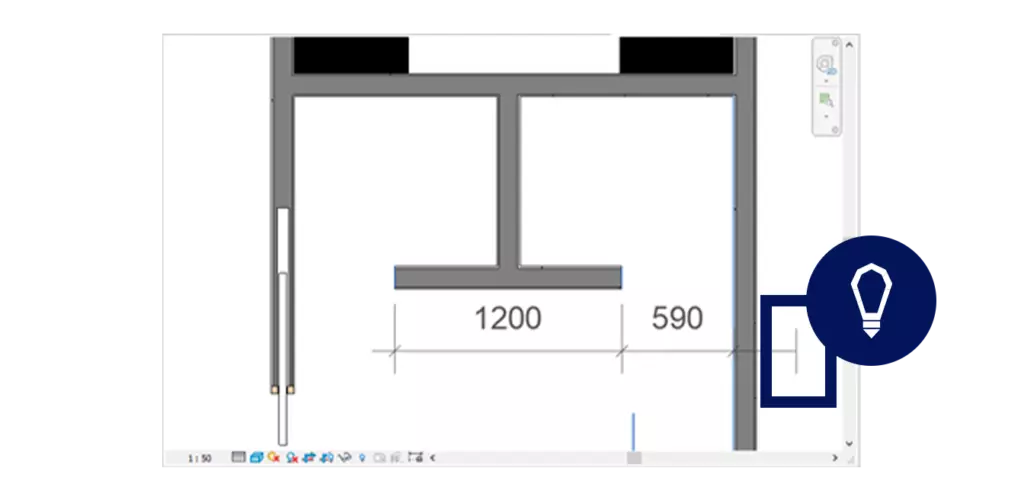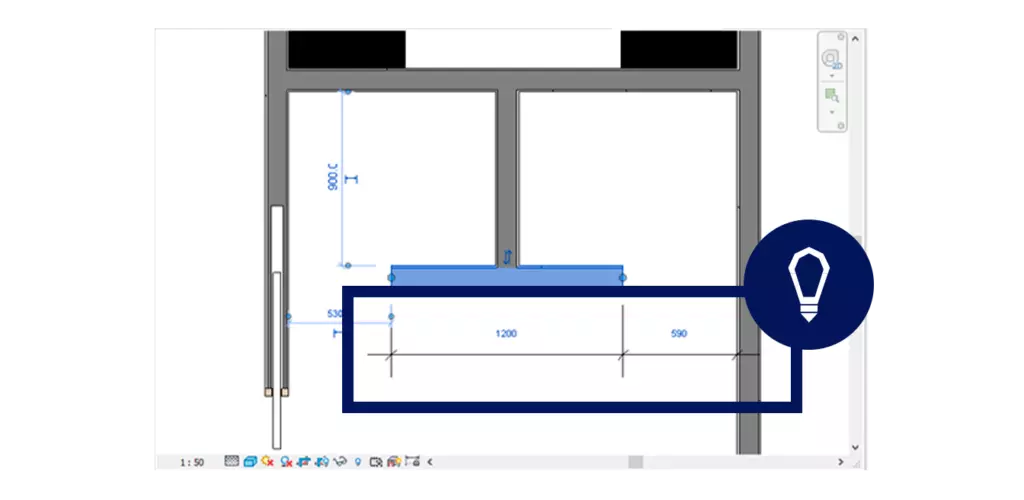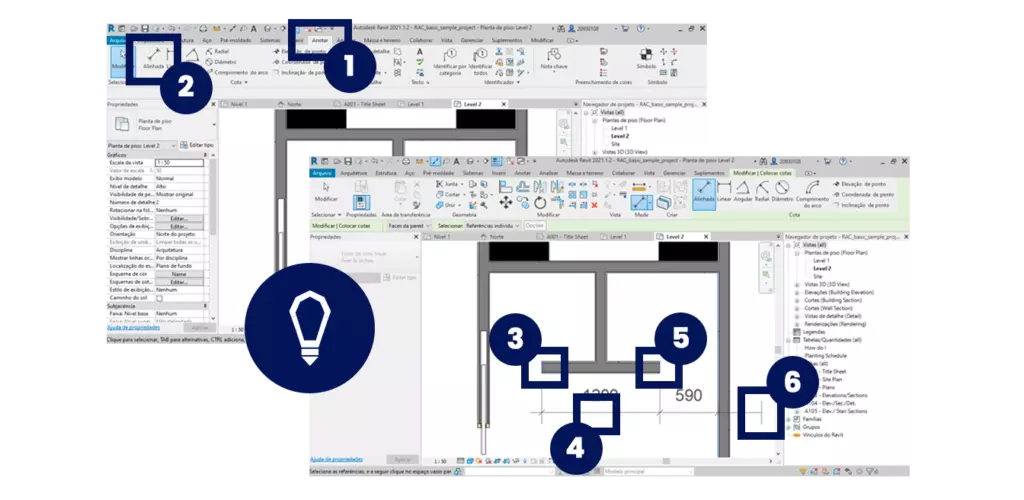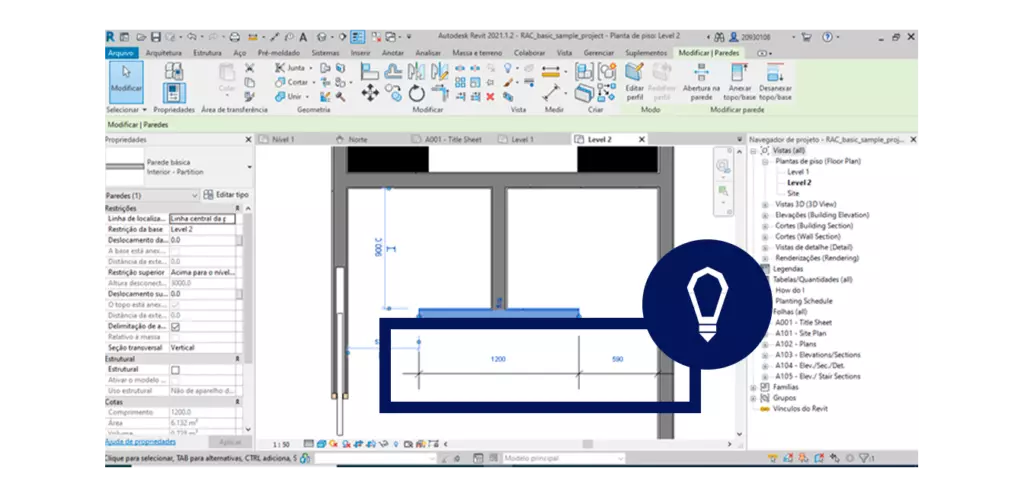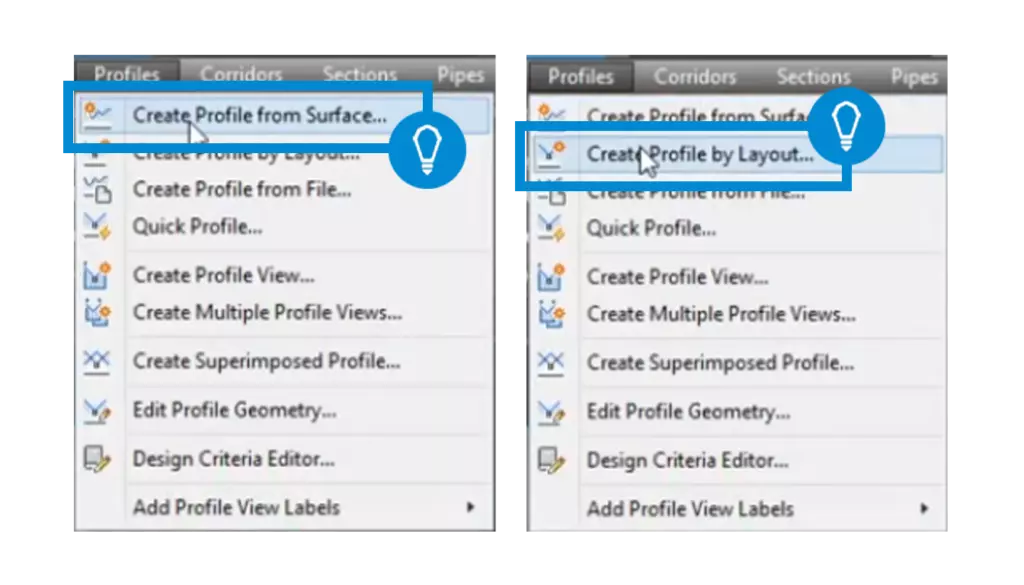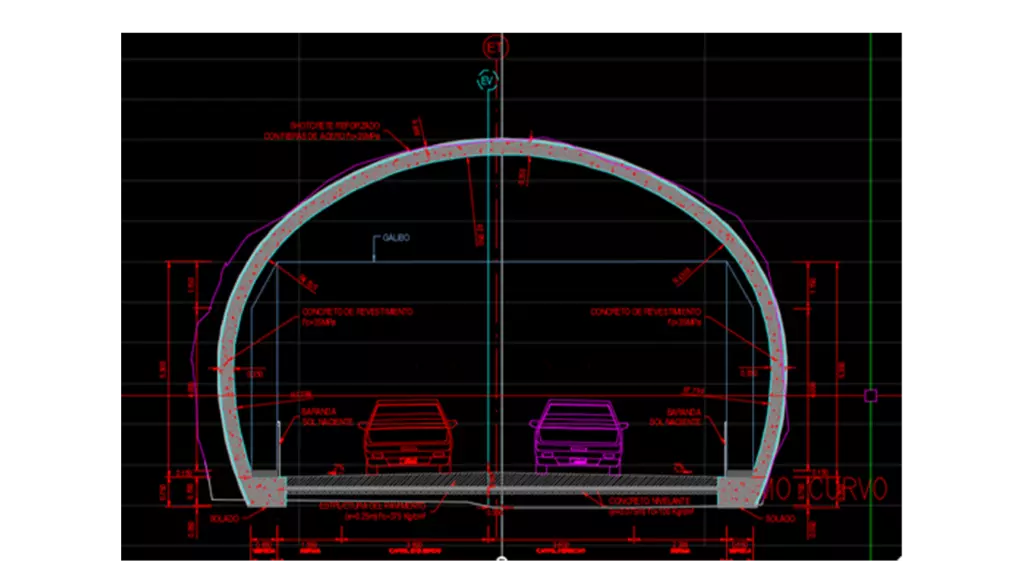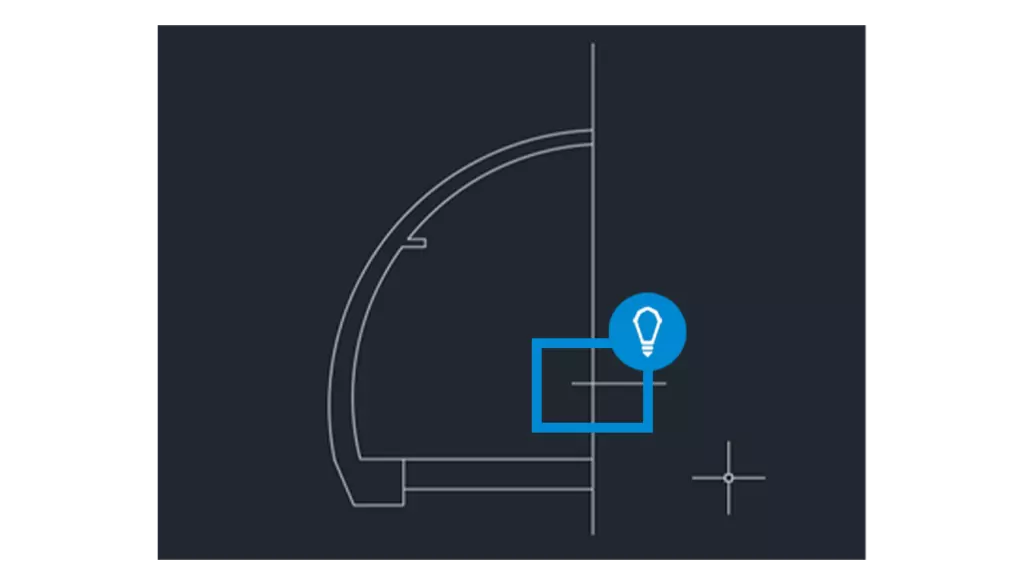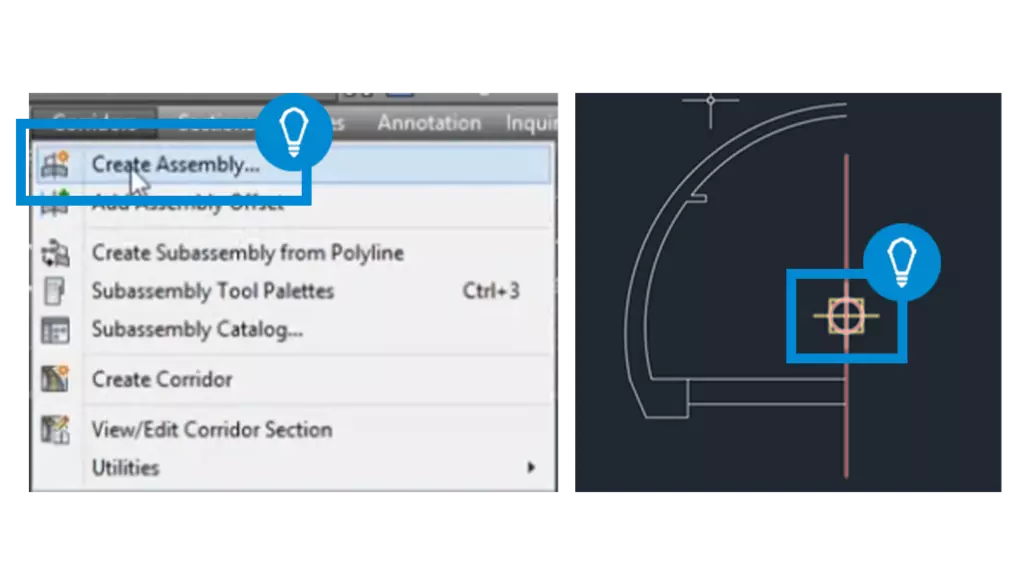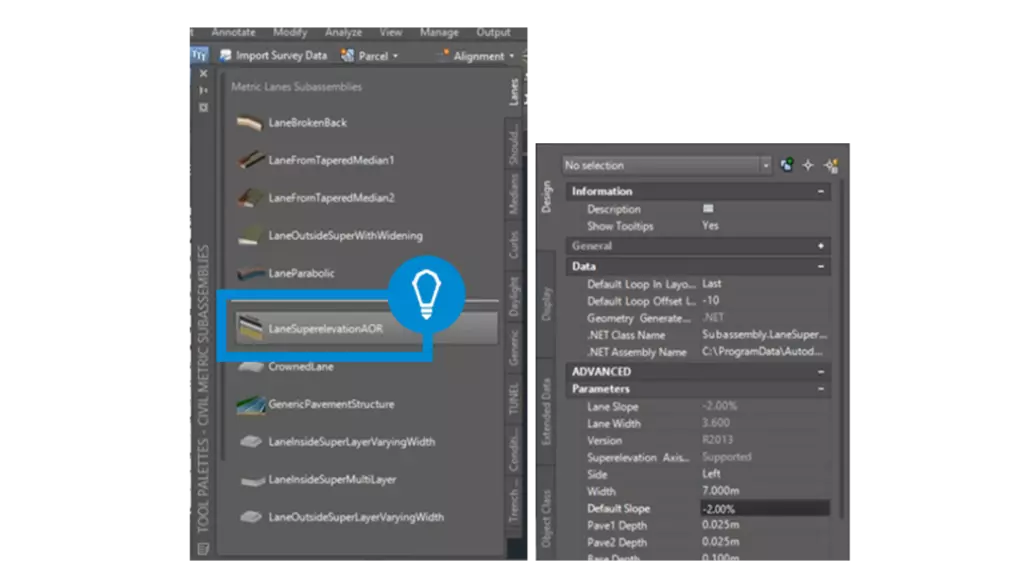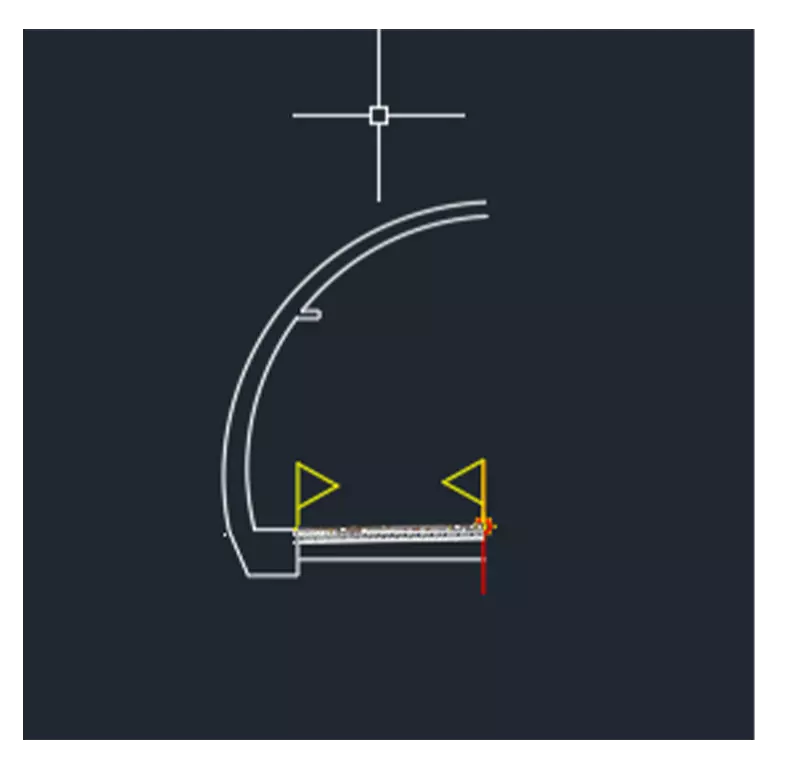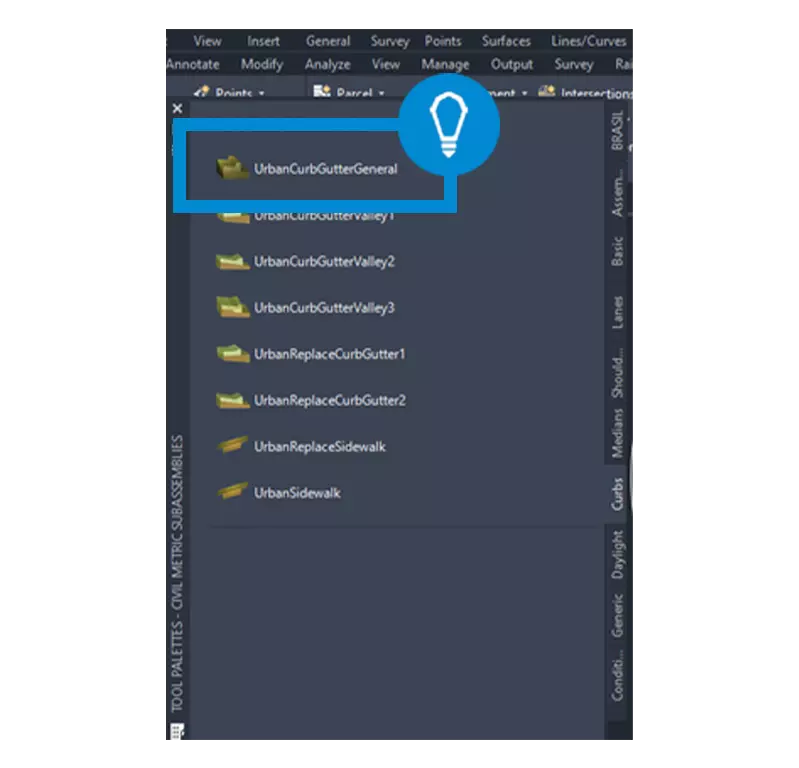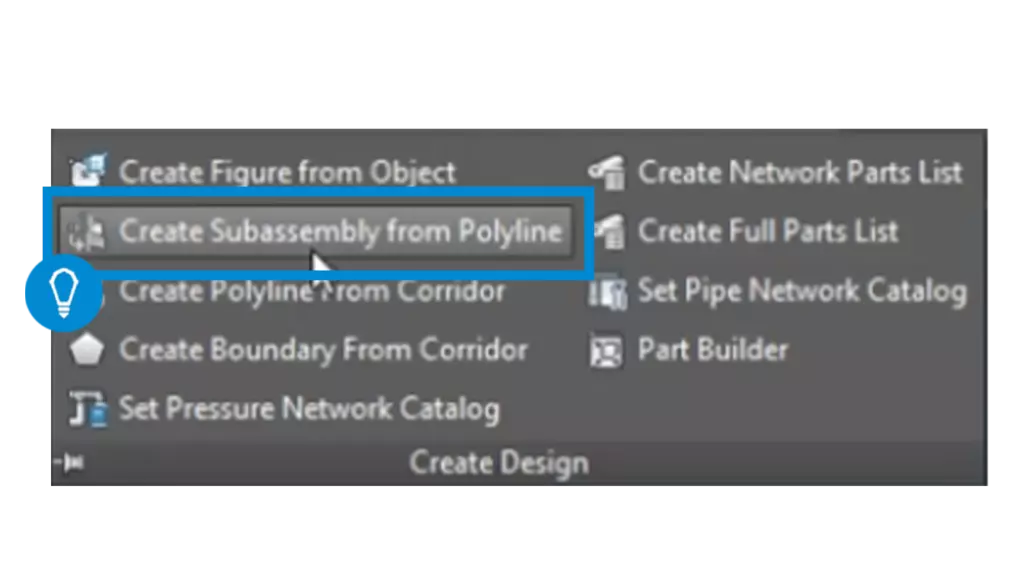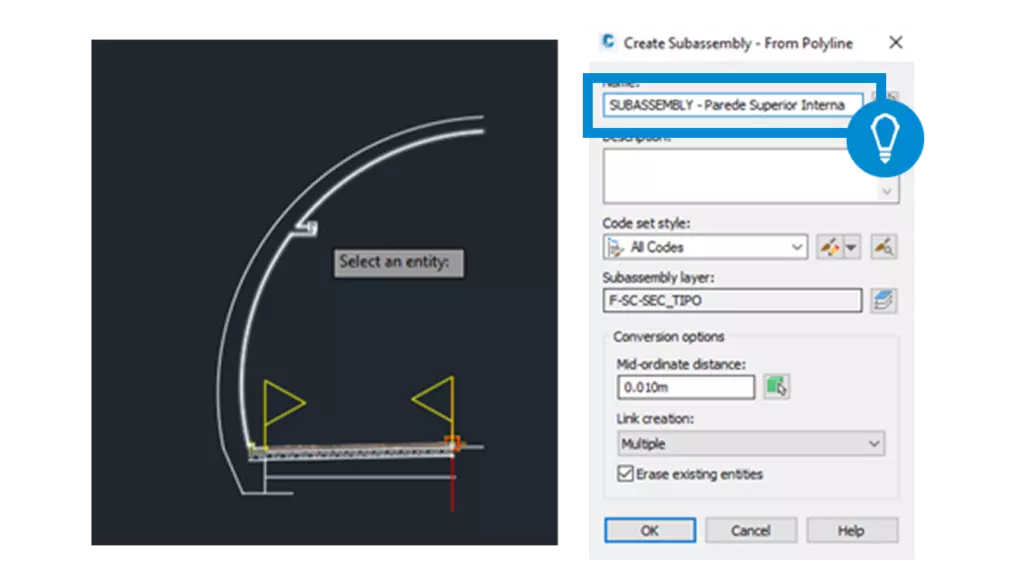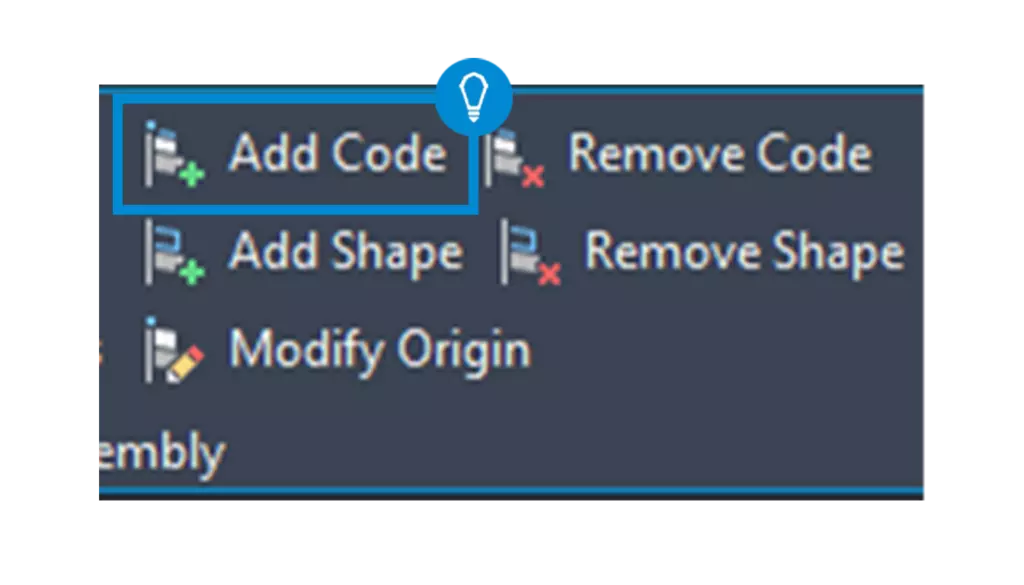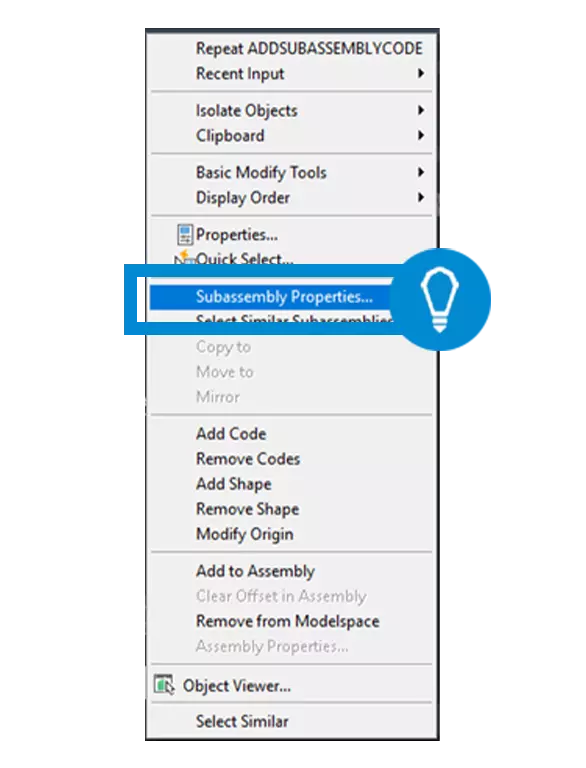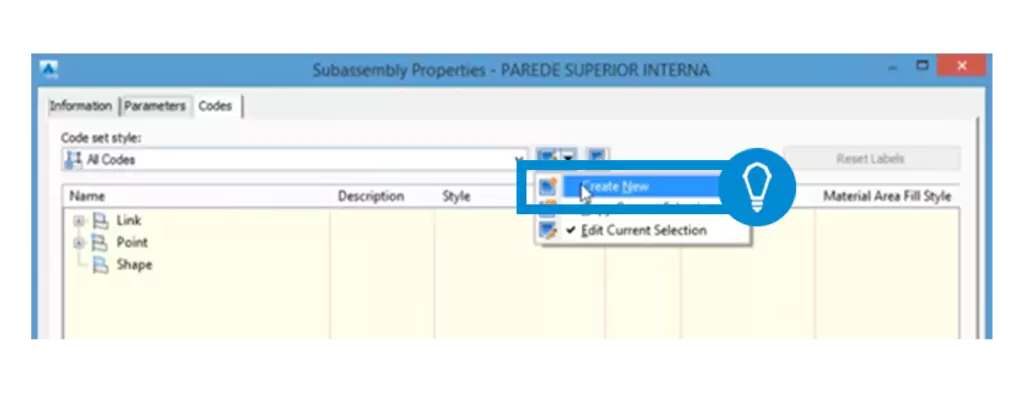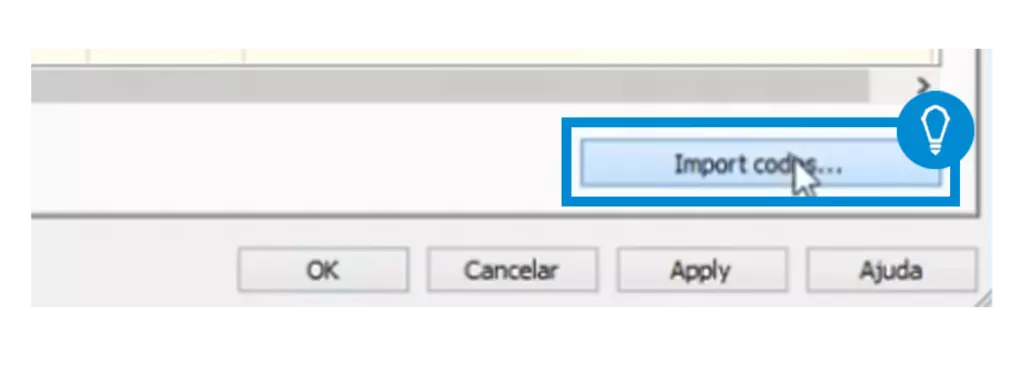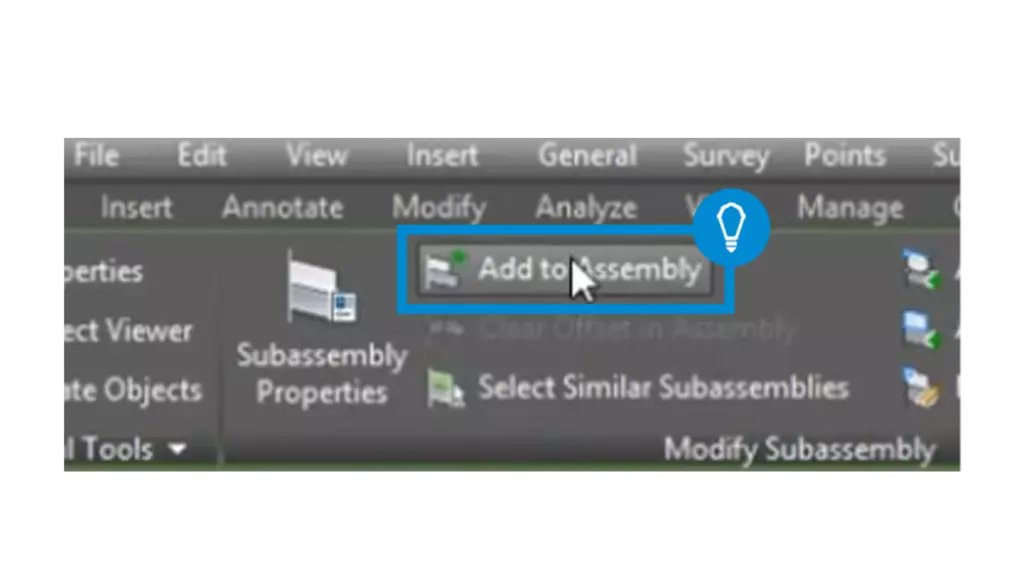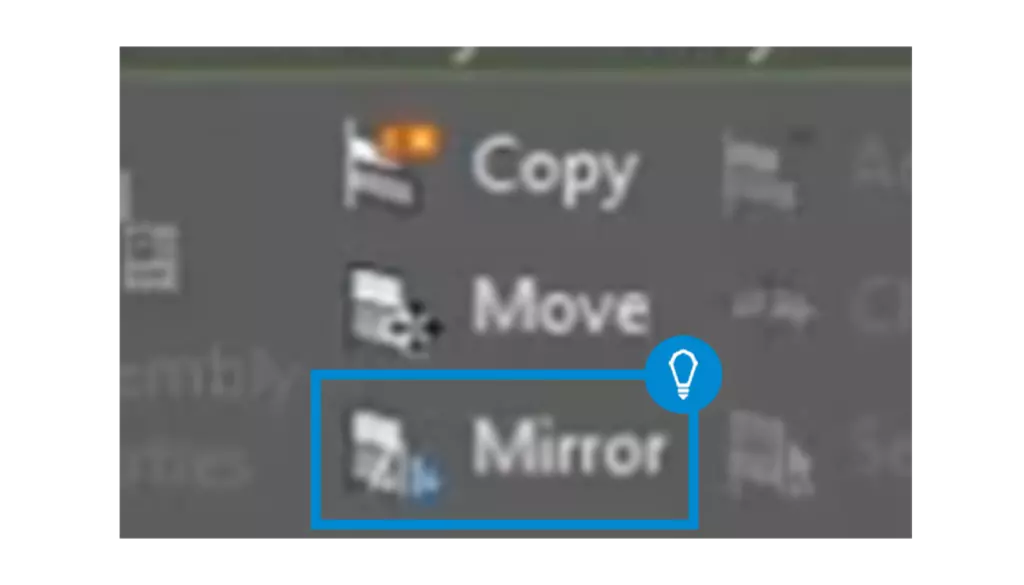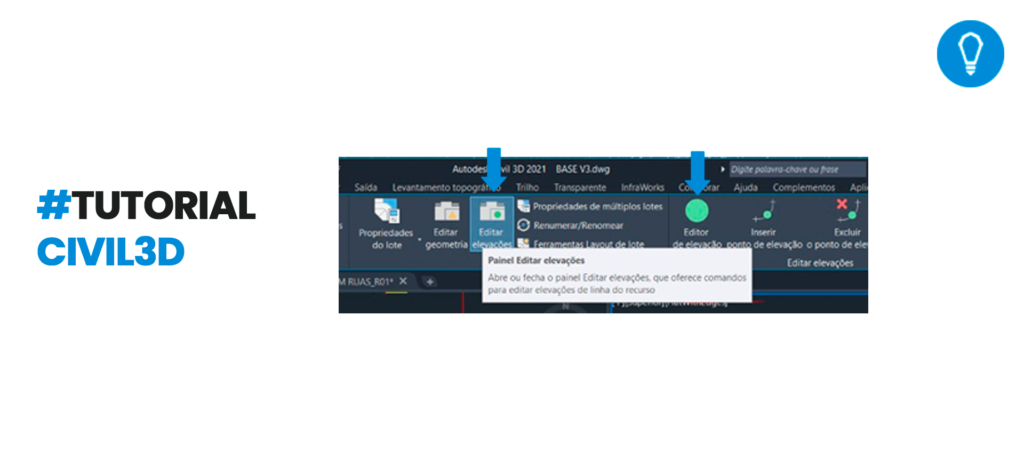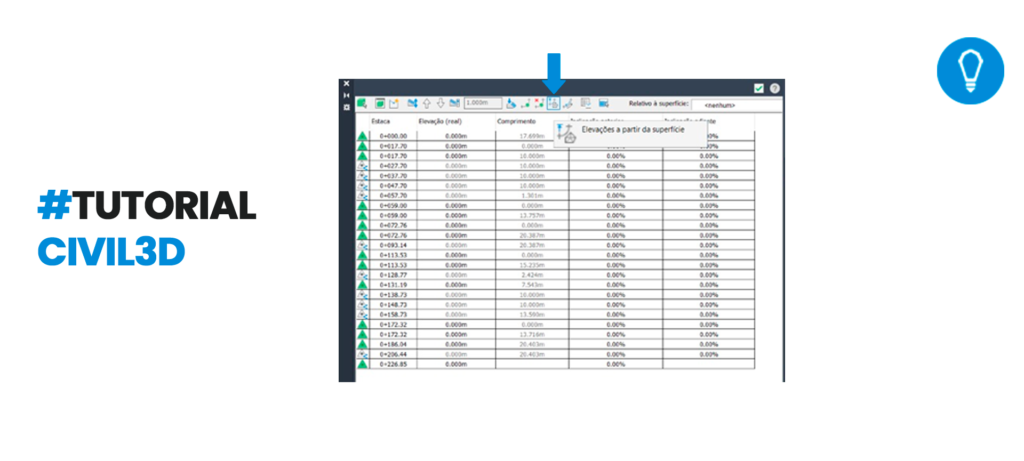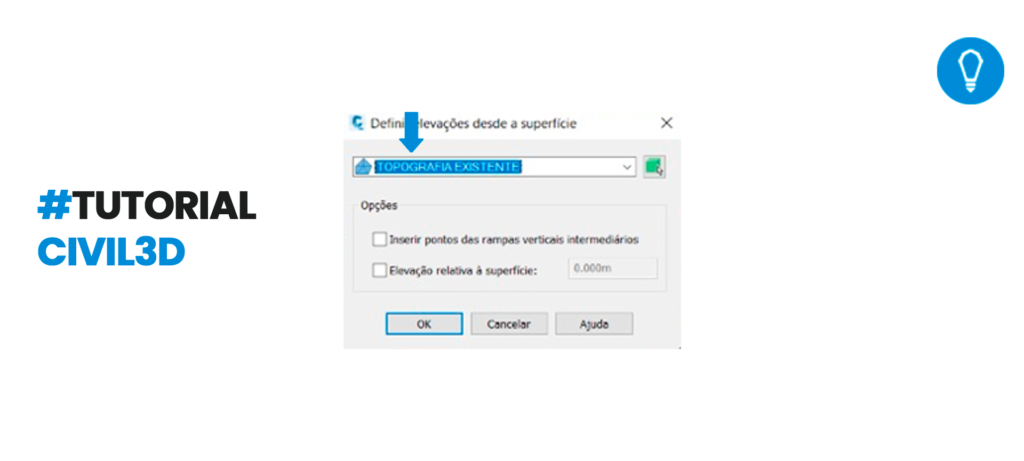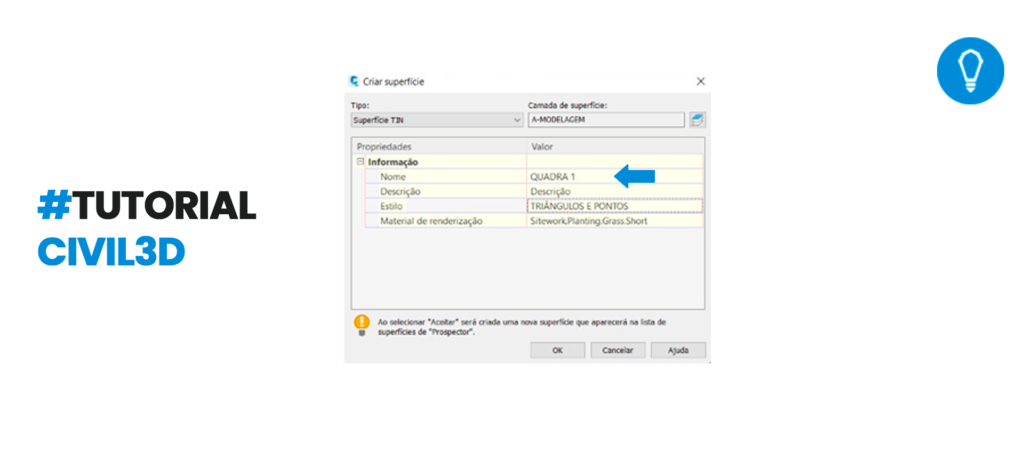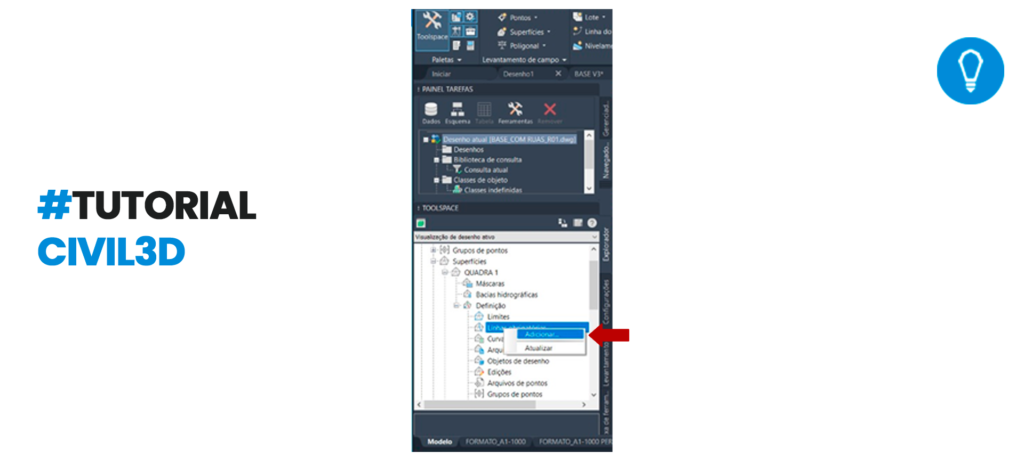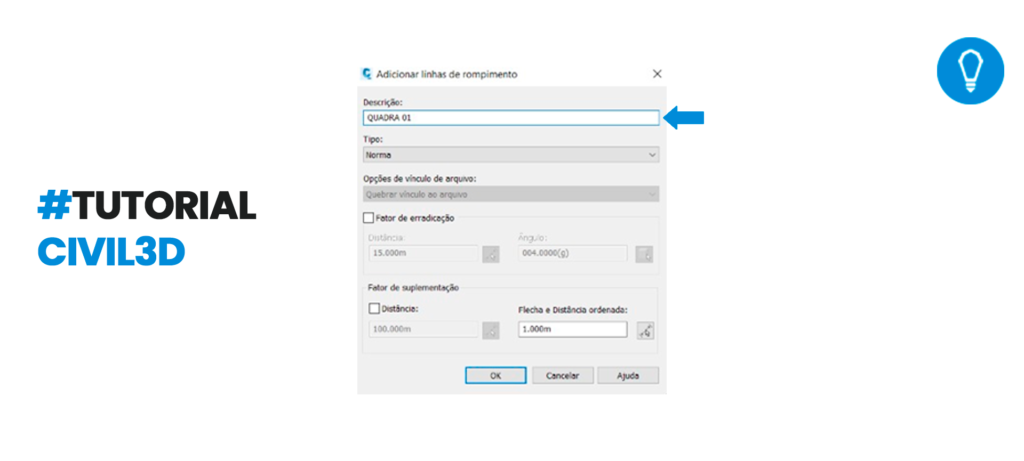Como CRIAR NÍVEIS no Revit?
O Revit é um software BIM (Building Information Modeling) desenvolvido pela empresa norte americana “Autodesk”, proprietária do AutoCAD (CAD) software bidimensional mais utilizado no mundo, porém o Revit está totalmente relacionado a construção e no desenvolvimento de um modelo virtual tridimensional (3D) com informações paramétricas dos elementos construtivos, ou seja, é uma plataforma para construção virtual (famoso modelo) baseado na construção real (o físico) onde é utilizado principalmente em planejamento, projeto, construção e gerenciamento. Neste tutorial iremos te mostrar Como CRIAR NÍVEIS no Revit, veja abaixo:
INTRODUÇÃO:
Dentro de qualquer software BIM, os Níveis são extrema importância para a modelagem, portanto, não seria diferente no Revit. Todos os elementos devem possuir suas restrições de dimensões, as quais, geralmente, estão vinculadas com os níveis do projeto. Por exemplo, para você criar uma parede no Revit, você deve informar ao programa sua espessura, de acordo com sua tipologia, e também seu nível de base e de topo, que usualmente, são os próprios níveis do projeto.
CONCLUSÃO:
A ferramenta Nível é muito importante para que você possa vincular sua modelagem à eles, sendo também uma forma de segurança, pois se caso um dia algum dos níveis se alterem, em alguma revisão de projeto, seus componentes se ajustarão automaticamente seguindo a mudança de nível.
Antes de entrarmos na criação dos níveis é importante ressaltar que o Revit só permite a criação em vistas laterais (Cortes e Elevações), sendo assim:
1.0. Crie um corte ou Utilize as vistas
Antes de executar a ferramenta de criação de nível, você pode criar um corte em seu projeto ou utilizar as vistas existentes em Elevações, que já existem no template de arquitetura existente no próprio Revit.
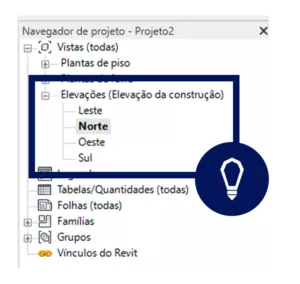
2.0. Vá na Guia Arquitetura
Para entrar na ferramenta Nível basta você ir na guia Arquitetura e também na guia Estrutura, ambas as guias possuem a ferramenta.
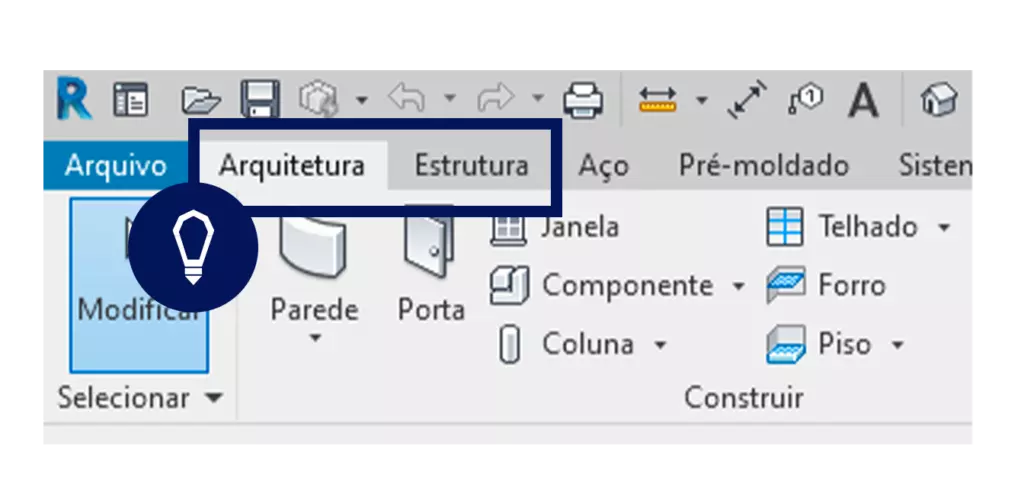
3.0. Vá na ferramenta Nível
No campo Dados, a esquerda da guia Arquitetura/Estrutura, você encontrará a ferramenta Nível.
OBS: Caso a ferramenta esteja bloqueada, provavelmente você não está em uma vista lateral (Elevação/Corte).

4.0. Antes de Executar
Antes de executar a ferramenta, você pode reparar que a guia Modificar ficou da cor verde e com a adição do nome da ferramenta iniciada, neste caso, Colocar Nível. Assim o Revit “fala” para você que está aguardando que você execute a ferramenta, então é um bom costume reparar após o clique na ferramenta, se a guia ficou verde.
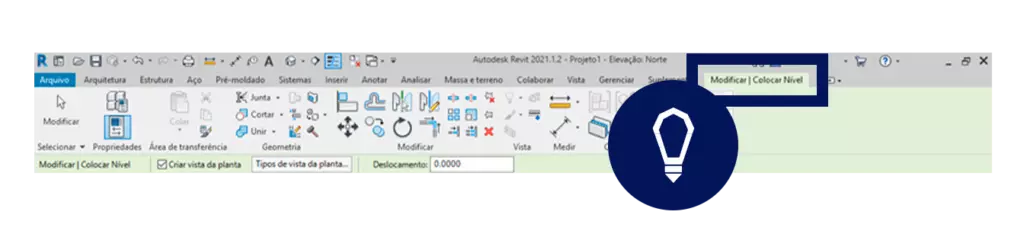
5-6. Clique onde deseja que inicie o Nível
Agora basta você dar um clique onde deseja que inicie o Nível, arrastar para o lado oposto, no meio caso a esquerda, e dar um segundo clique para finalizar a criação.
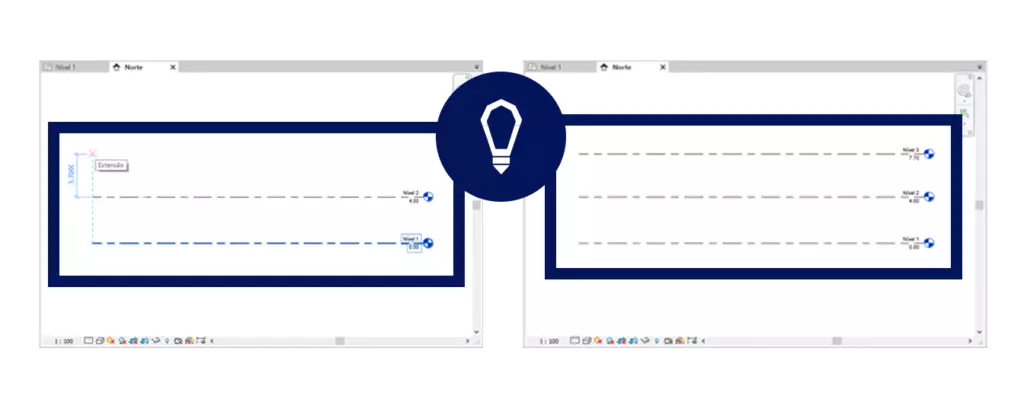
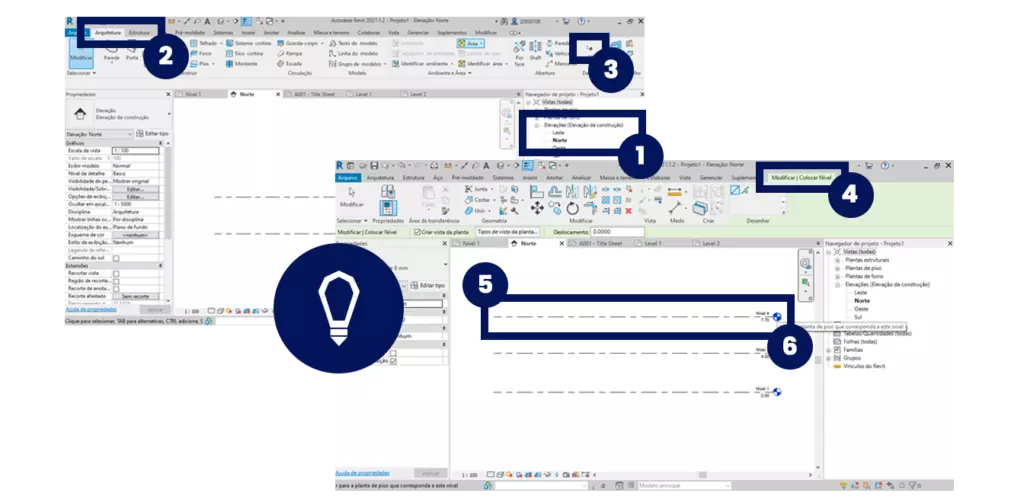
Gostou conteúdo? Assine a nossa NEWSLETTER para ser avisado sempre que sair um novo tutorial!
Curta nossa página no FACEBOOK e siga a gente no INSTAGRAM para ficar por dentro de todas as nossas novidades ?
ARTIGOS RECOMENDADOS
Revit: Tudo o que você precisa saber
Os 10 melhores add-ins para Revit